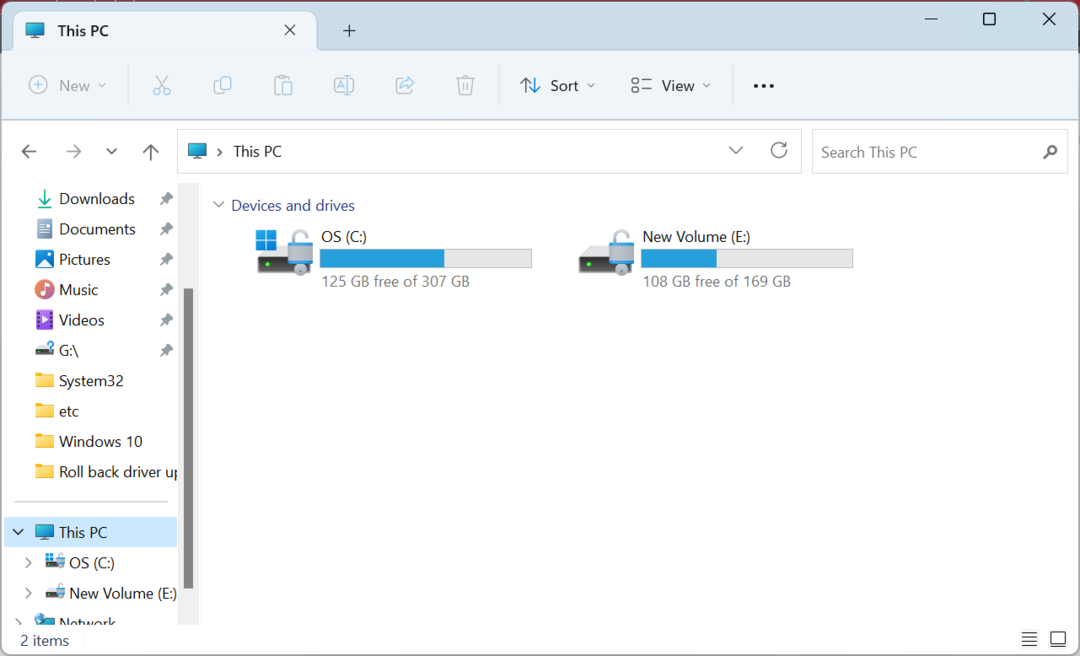Відредагуйте реєстр, щоб вимкнути протокол IPV6
- Протокол IPV6 все ще є досить новим для багатьох користувачів, тому деякі можуть віддати перевагу вимкнути його на своїх ПК з Windows 11.
- Для цього потрібні певні специфікації апаратного забезпечення, тому, якщо ваш пристрій не справляється із завданням, ось як його легко вимкнути.

XВСТАНОВИТИ, НАТИСНУВШИ ЗАВАНТАЖИТИ ФАЙЛ
Цей інструмент виправляє типові комп’ютерні помилки, замінюючи проблемні системні файли початковими робочими версіями. Він також захищає вас від системних помилок, BSoD і усуває пошкодження, завдані шкідливим програмним забезпеченням і вірусами. Вирішіть проблеми з ПК і усуньте пошкодження від вірусів у 3 простих кроки:
- Завантажте та встановіть Fortect на вашому ПК.
- Запустіть інструмент і Почати сканування щоб знайти пошкоджені файли, які викликають проблеми.
- Клацніть правою кнопкою миші Почати ремонт щоб вирішити проблеми, що впливають на безпеку та продуктивність комп’ютера.
- Fortect завантажив 0 читачів цього місяця.
IPv6 означає Інтернет-протокол версії 6, наступне покоління Інтернет-адресації. Він був розроблений для заміни поточного Інтернет-протоколу (IPv4). IPv6 є невід’ємною частиною мереж, оскільки надає багато переваг порівняно зі своїм попередником.
Не кожен користувач розігрівся до IPV6, враховуючи, скільки часу зайняло його впровадження. Незважаючи на Windows 11 має нові функції що робить його ідеальним для протоколу IPV6, деякі все ж вважають за краще вимкнути його. Якщо ви один із них, ми покажемо вам, як це зробити.
Чи варто вимикати IPv6 у Windows 11?
У світі Інтернету, наприклад ігор і потокового передавання, IPv6 необхідний для безперебійної роботи веб-сайту чи програми. Однак у деяких програмах IPv6 непотрібний, тому його можна вимкнути покращити швидкість Інтернету і безпеки.
Все залежить від вашого обладнання та того, для чого воно вам потрібно. Деякі переваги використання IPV6 включають:
- Підвищена безпека та конфіденційність – IPv6 забезпечує підвищений захист від багатьох мережевих атак.
- Краща ефективність – Таблиці маршрутизації в IPv4 дуже великі і тому неефективні, що збільшує накладні витрати, необхідні для кожного пакета. Навпаки, таблиці маршрутизації в IPv6 набагато компактніші і, отже, ефективніші.
- Покращене керування трафіком – IPv6 дозволяє більше контролювати доступ до Інтернету. Це можна використовувати для покращення якості обслуговування, наприклад для швидшого часу відповіді веб-сайту або кращого розподіл пропускної здатності конкретним користувачам.
IPV6 також має свої недоліки:
- Обмежена доступність – Першим недоліком є те, що IPV6 не використовується широко. У більшості країн він все ще вважається експериментальним протоколом.
- Відсутність взаємодії зі старими системами та протоколами – Щоб підтримувати нову версію стандарту Інтернет-протоколу (IP), багато старіших програм і пристроїв потрібно змінити або замінити.
- Апаратні обмеження – Не всі маршрутизатори підтримують IPv6, тому ви не зможете використовувати ці пристрої з адресами IPv6. Ви повинні придбати нове обладнання, щоб використовувати IPv6 у своїй мережі.
Як змінити IPv6 у Windows 11?
1. Використовуйте панель керування
- Вдарити вікна ключ, вид Панель управління у рядку пошуку та натисніть ВІДЧИНЕНО.

- Натисніть на Мережа та Інтернет.

- Перейдіть до Центр мереж і спільного доступу.

- Виберіть Змінити налаштування адаптера.

- Клацніть правою кнопкою миші з’єднання, яке потрібно вимкнути, і виберіть Властивості.

- На Властивості мережі діалоговому вікні, яке з’явиться, зніміть прапорець поруч Інтернет-протокол версії 6 (TCP/IPv6), потім натисніть в порядку.

2. Використовуйте командний рядок
- Вдарити вікна ключ, вид cmd у рядку пошуку та натисніть Запустити від імені адміністратора.

- Введіть наступні команди та натисніть Введіть після кожного:
netsh інтерфейс teredo встановити стан вимкненоінтерфейс netsh ipv6 6to4 встановити стан state=вимкнено undoonstop=вимкненоnetsh інтерфейс ipv6 isatap set state state=disabled
3. Використовуйте Powershell
- Вдарити вікна ключ, вид Powershell у рядку пошуку та натисніть Запустити від імені адміністратора.

- Введіть наступні команди та натисніть Введіть:
Get-NetAdapterBinding -ComponentID ms_tcpip6
- Зверніть увагу на мережевий адаптер, який ви хочете вимкнути в пункті 2 вище. Далі введіть наступну команду та натисніть Введіть. Не забудьте замінити Ethernet назвою, зазначеною в 2:
Disable-NetAdapterBinding -Name "Ethernet" -ComponentID ms_tcpip6 - Якщо ви хочете підтвердити, чи команда була успішною, введіть наступну команду. Відповідний запис має бути False:
Get-NetAdapterBinding -ComponentID ms_tcpip6
- Як швидко перезавантажити графічний процесор за допомогою гарячої клавіші
- Об’єднайте диск C і D у Windows 11: як це зробити за 3 кроки
- Як відновити видалені Sticky Notes у Windows 11
4. Використовуйте редактор реєстру
- Вдарити вікна + Р ключі, щоб відкрити бігти команда.
- Тип regedit у діалоговому вікні, а потім натисніть Enter, щоб відкрити Редактор реєстру.

- Перейдіть до наступного місця:
HKEY_Local_Machine\SYSTEM\CurrentControlSet\services\TCPIP6\Parameters - Клацніть правою кнопкою миші на порожньому місці правої панелі, виберіть Нове значення DWORD (32-біт), і перейменуйте його як Вимкнені компоненти.

- Двічі клацніть на Вимкнені компоненти і введіть FFFFFFFF як дані про вартість, потім натисніть в порядку.

- Вийдіть із редактора реєстру та перезавантажте ПК. IPv6 буде вимкнено.
Порада експерта:
СПОНСОРОВАНО
Деякі проблеми з ПК важко вирішити, особливо коли мова йде про відсутні або пошкоджені системні файли та сховища Windows.
Обов’язково використовуйте спеціальний інструмент, наприклад Фортект, який просканує та замінить ваші пошкоджені файли їх свіжими версіями зі свого репозиторію.
Не забудьте створити точку відновлення перед редагуванням реєстру, щоб ви завжди могли повернутися до попереднього пункту в разі виникнення помилки.
Як дізнатися, чи ввімкнено IPv6 у Windows 11?
IPV6 увімкнено за замовчуванням у Windows 11, але якщо ви хочете переконатися в його статусі, виконайте наведені нижче дії.
- Вдарити вікна ключ, вид Powershellу рядку пошуку та натисніть Запустити від імені адміністратора.

- Введіть наступну команду та натисніть Введіть:
Get-NetAdapterBinding -ComponentID ms_tcpip6
- Якщо відповідний запис біля вашого з’єднання Wi-Fi є правда, тоді IPV6 увімкнено.
Незважаючи на те, що IPv6 пропонує набагато надійніші функції безпеки, такі як автентифікація, конфіденційність і безпека, він все ще не є широко прийнятим. Це чудово, але якщо у вас немає необхідного обладнання для його розміщення, виникнуть різні проблеми.
Найпоширенішим є те, що ваш маршрутизатор не може впоратися з навантаженням пакетів маршрутизації з усіх пристроїв у вашій домашній мережі. Коли це станеться, деякі з ваших пристроїв стануть недоступними, а інші – недоступними періодичні проблеми з підключенням.
Щоб дізнатися більше про IPV6, перегляньте нашу цікаву статтю про те, як це зробити увімкніть IPV6 на вашому Xbox One.
Ви ввімкнули IPV6 у своїй Windows 11? Якщо так, ми хотіли б знати ваш досвід. Напишіть нам коментар нижче.
Все ще виникають проблеми?
СПОНСОРОВАНО
Якщо наведені вище пропозиції не допомогли вирішити вашу проблему, ваш комп’ютер може мати серйозніші проблеми з Windows. Ми пропонуємо вибрати комплексне рішення, наприклад Фортект для ефективного вирішення проблем. Після встановлення просто натисніть Переглянути та виправити кнопку, а потім натисніть Почати ремонт.